Как исправить ошибку WDF_VIOLATION в Windows 10
Пользователи Windows сталкиваются с новой ошибкой « Синий экран (Blue Screen)смерти ». (Death)Он говорит WDF_VIOLATION и со знакомым сообщением о том, что на вашем компьютере возникла проблема и его необходимо перезагрузить. Хотя после этой ошибки ПК снова загружается, это приводит к сбою системы, что может разочаровать. Важно понимать значение WDF , чтобы предотвратить серьезные проблемы в будущем. Если вы также столкнулись с той же проблемой, вы находитесь в правильном месте. Мы предлагаем вам идеальное руководство, которое поможет вам исправить ошибку WDF_violation в(WDF_violation) Windows 10, а также объяснит, что такое WDF .

Как исправить ошибку WDF_VIOLATION в Windows 10(How to fix WDF_VIOLATION Error in Windows 10)
Вы, должно быть , думаете , что WDF означает (WDF)Windows Driver Framework . Это набор инструментов и библиотек, которые помогают создавать драйверы устройств. Ошибка WDF_VIOLATION(WDF_VIOLATION) возникает, когда возникает проблема с драйвером на основе платформы. Это распространено на компьютерах HP, но встречается и на других ПК. Вот несколько причин.
- В системах HP это вызвано драйвером клавиатуры HpqKbFiltr.sys (версия 11.0.3.1), который не работает должным образом в версиях 1803 и 1809 Windows 10 .
- Поврежденные драйверы Bluetooth
- (Connectivity)Проблемы с подключением к USB- устройствам
- Проблемы с системными файлами
- Ошибки в последних сборках Windows
- Вредоносное ПО или вирусная атака

После понимания того, что такое wdf и причин ошибки WDF_VIOLATION , давайте перейдем к методам ее исправления. Поскольку эта ошибка связана с драйвером, первым делом необходимо убедиться, что все подключенные устройства и их файлы драйверов совместимы с вашим ПК. Вот как исправить ошибку WDF_violation в Windows 10.
Способ 1. Удаление неисправного драйвера клавиатуры (для пользователей HP)(Method 1: Remove Faulty Keyboard Driver (For HP users))
Этот метод предназначен для пользователей HP, столкнувшихся с ошибкой. Удаление несовместимого драйвера HpqKbFiltr.sys может решить проблему, но это не так просто. Для этого вам нужно будет войти в среду восстановления Windows(Windows Recovery Environment) , следуйте нашему руководству, чтобы сделать это.
1. Запустите настройки(Settings ) Windows, одновременно нажав клавиши Windows и I.(Windows and I keys)
2. Щелкните плитку « Обновление и безопасность ».(Update & Security)
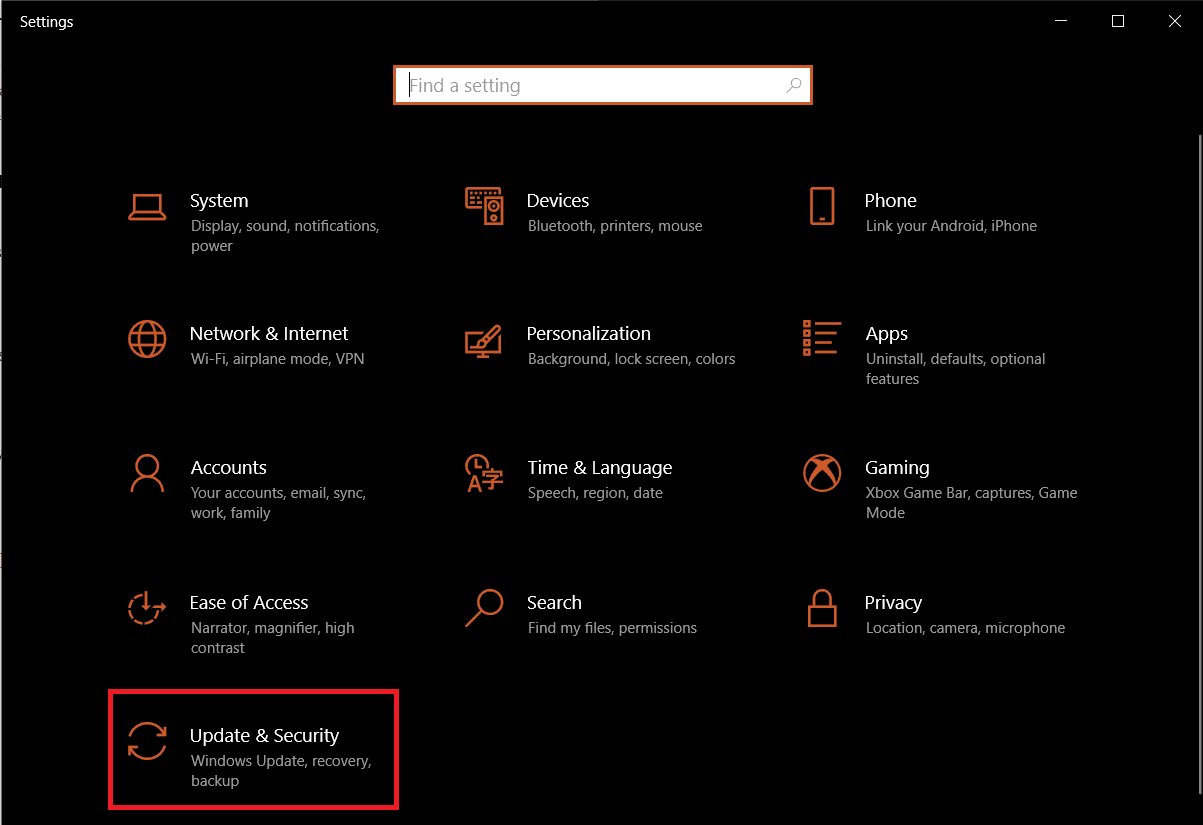
3. Нажмите « Восстановление(Recovery ) » и на правой панели нажмите кнопку « Перезагрузить сейчас(Restart now ) » в разделе «Расширенный запуск( Advanced Startup ) ».
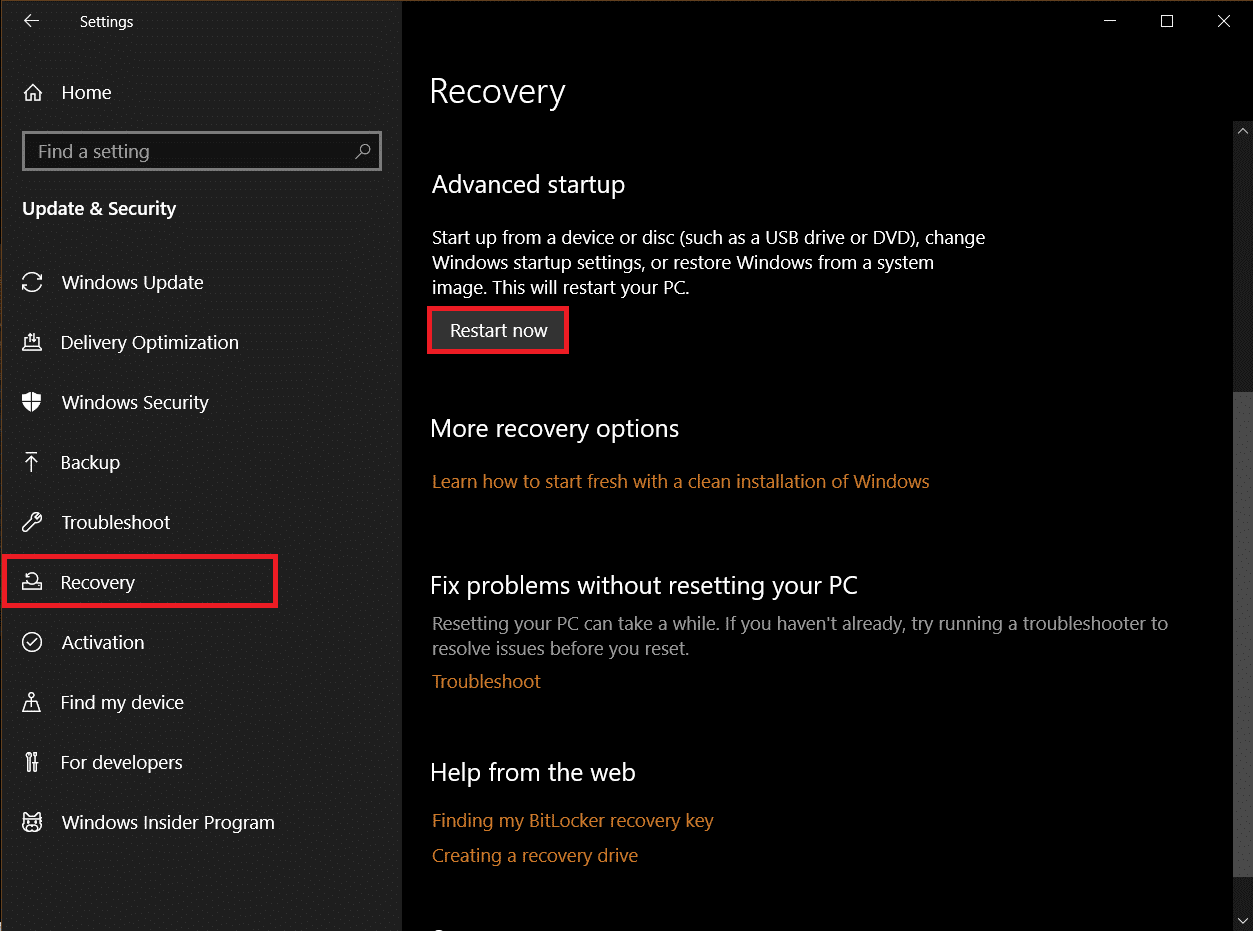
4. Подождите, пока ваша система войдет в среду восстановления Windows(Windows Recovery Environment) , и нажмите « Устранение неполадок(Troubleshoot ) » в разделе «Выберите вариант(Choose an Option) » .

5. Далее выберите Дополнительные параметры .( Advanced Options)
6. Нажмите «Командная строка(Command Prompt) » .

7. В зависимости от технических характеристик вашей системы внимательно введите приведенные ниже командные строки и нажмите клавишу ввода(enter ) , чтобы выполнить их.
- Команда для 32-битной( 32-bit ) версии:
dism /Image:C\ /Remove-Driver /Driver: C:\Windows\System32\DriverStore\FileRepository\hpqkbfiltr.inf_x86_f1527018cecbb8c2\HpqKbFiltr.inf
- Команда для 64-битной(64-bit ) версии:
dism /Image:C:\ /Remove-Driver/Driver: c:\Windows\System32\driverstore\FileRepository\hpqkbfiltr.inf_amd64_714aca0508a80e9a\HpqKbFiltr.inf
Примечание 1.(Note 1:) Вы можете проверить информацию о своей системе, выбрав « Settings > System > About программе» и в разделе « Характеристики устройства»(Device Specifications) найдите тип системы(System type) .
Примечание 2:(Note 2:) Если Windows на вашем ПК не установлена на диске C:, замените C: в командах на букву диска, на котором установлена ваша Windows.

8. Выйдите из командной строки после выполнения команды. Перезагрузите компьютер(Restart your PC) .
Проверьте, решили ли вы проблему с ошибкой WDF_violation в(WDF_violation) Windows 10.
Примечание.(Note:) Существует официальный патч Microsoft KB4468304 , который автоматически удаляет драйвер HpqKbFiltr.sys . Если вы можете запустить свой компьютер, вы можете загрузить его отсюда(here) . Установите его и посмотрите, решит ли он проблему.
Читайте также: (Also Read:) 7 способов исправить ошибку BSOD iaStorA.sys в Windows 10(7 Ways to Fix iaStorA.sys BSOD Error on Windows 10)
Способ 2: запустить восстановление при загрузке(Method 2: Run Startup Repair)
В случае, когда эта ошибка появляется сразу после включения вашего ПК, вам может помочь средство восстановления запуска Windows . (Windows Startup Repair)Он предназначен для диагностики и устранения всех видов проблем с запуском. Следуйте инструкциям ниже, чтобы использовать его.
1. Перейдите в раздел « Update & Security > Recovery > Advanced Startup и перезагрузите компьютер, затем выберите параметр « Устранение неполадок(Troubleshoot) », как показано в способе 1( Method 1) .
2. Нажмите «Восстановление при загрузке(Startup Repair) » .
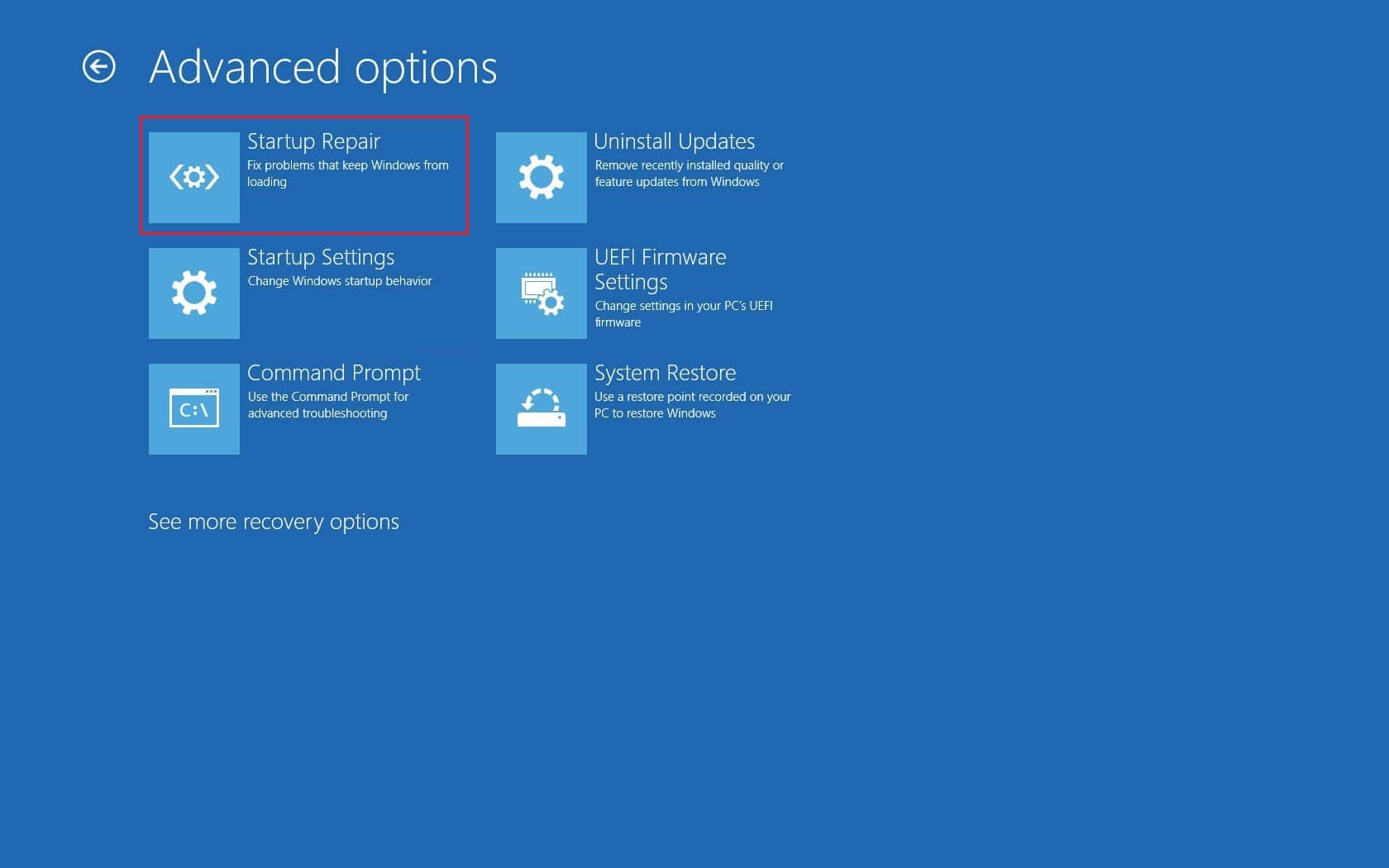
Windows начнет диагностику и автоматически исправит все обнаруженные проблемы. Вы можете найти файл журнала(Log) выявленных проблем и ремонтов по указанному пути для проверки.
c:/windows/system32/logfiles/srt/srttrail.txt
Способ 3: отключить USB-устройства(Method 3: Disconnect USB Devices)
Внешним устройствам требуются драйверы для связи с компьютером, и если эти файлы драйверов несовместимы или повреждены, могут возникнуть такие ошибки, как WDF_VIOLATION . Следуйте инструкциям ниже.
1. Отключите все подключенные периферийные USB(Disconnect all connected USB peripherals) -устройства , начиная с самых новых, а затем подключайте их по одному, пока не определите проблемное устройство. Вы можете следовать нашему руководству, чтобы исправить проблемы с отключением и повторным подключением USB .(USB keeps disconnecting and reconnection)

2. Если проблема действительно связана с USB -устройством, (USB)найдите в Интернете файлы совместимых драйверов и установите их вручную( search online for compatible driver files and install them manually) или замените устройство.
Способ 4: отключить USB-порты(Method 4: Disable USB Ports)
Еще один способ устранить ошибку WDF_violation в Windows 10 — отключить USB - порты на вашем устройстве. Есть два способа сделать это: один с помощью BIOS , а другой с помощью диспетчера устройств(Device Manager) . Вот шаги, чтобы сделать это с помощью диспетчера устройств(Device Manager) .
1. Нажмите клавишу Windows(Windows key) , введите диспетчер устройств(device manager) и нажмите Открыть( Open) .

3. Найдите и разверните узел Контроллеры универсальной последовательной шины(Universal Serial Bus controllers) , дважды щелкнув его.
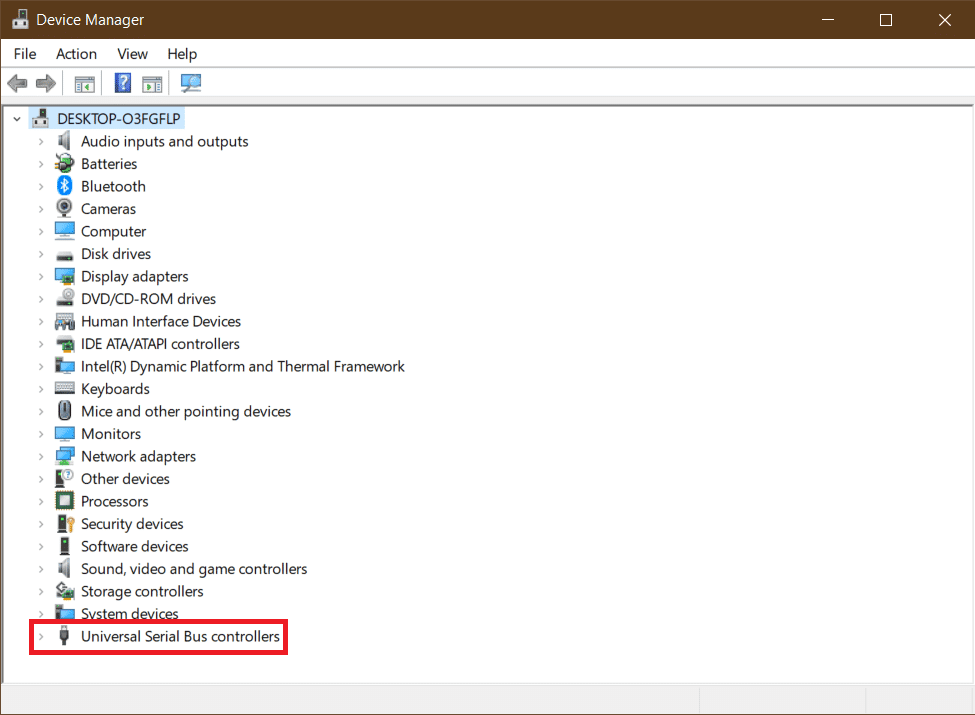
4. Щелкните правой кнопкой мыши составное USB-устройство(USB Composite Device) и выберите Отключить устройство(Disable device) .
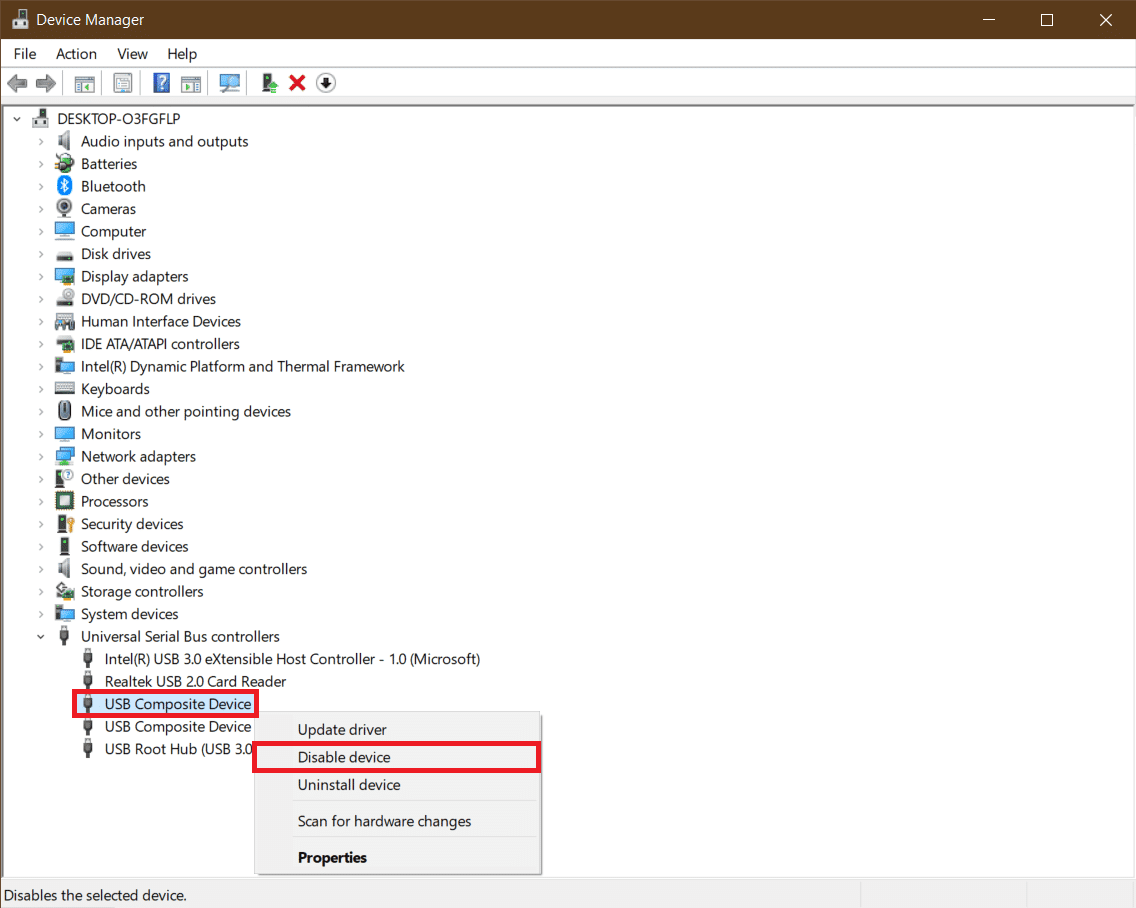
5. Нажмите Да(Yes ) , когда будет предложено подтвердить.
6. Повторите описанный выше шаг для всех составных USB-устройств( USB Composite Devices) .
Проверьте, устранена ли ошибка WDF_violation Windows 10.(WDF_violation)
Если вы хотите отключить USB -порты в меню BIOS , следуйте нашему руководству, чтобы узнать , как получить доступ к BIOS,(how to access BIOS) а затем перейдите в BIOS > Advanced Tab > Miscellaneous Devices > External USB Ports > Disable

Примечание(Note:) . Точные метки в BIOS могут различаться в зависимости от производителя.
Читайте также: (Also Read:) Как исправить ошибку Центра обновления Windows 80072ee2
Способ 5: переустановите драйверы устройств Bluetooth(Method 5: Reinstall Bluetooth Device Drivers)
В некоторых случаях устаревшие драйверы Bluetooth также могут вызывать ошибку (Bluetooth)BSOD WDF_VIOLATION(WDF_VIOLATION BSOD) , когда устройство Bluetooth подключено к системе. Вы можете исправить это, удалив эти драйверы. Но сначала вы должны загрузить свою систему в безопасном режиме(boot your system into Safe Mode) , а затем удалить драйверы устройств Bluetooth , как показано ниже.
1. В безопасном режиме откройте Диспетчер устройств(Device Manager) , как показано в Способе 3( Method 3) .
2. Дважды щелкните Bluetooth или щелкните крошечную стрелку рядом с ним, чтобы развернуть.
3. Щелкните правой кнопкой мыши устройство и выберите « Свойства(Properties ) » в меню.
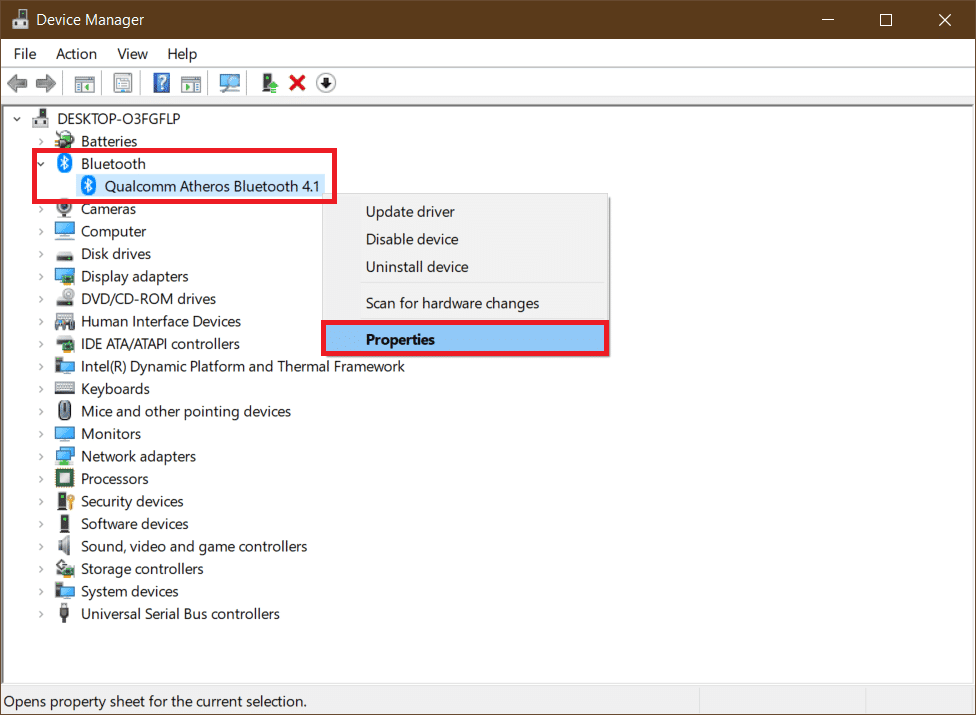
4. Перейдите на вкладку « Драйвер(Driver ) » и нажмите кнопку « Удалить устройство»(Uninstall Device ) .
5. Во всплывающем окне «Удалить устройство» установите флажок « Удалить (check )программное обеспечение драйвера для этого устройства(Delete the driver software for this device ) » и нажмите « Удалить(Uninstall ) » для подтверждения.
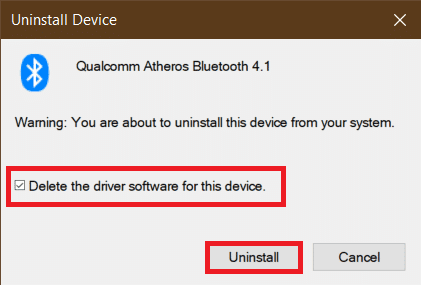
6. После удаления драйвера перезагрузите ПК(reboot the PC) .
7. Загрузите последнюю версию драйвера с веб-сайта производителя(manufacturer’s website) (например , Lenovo ).
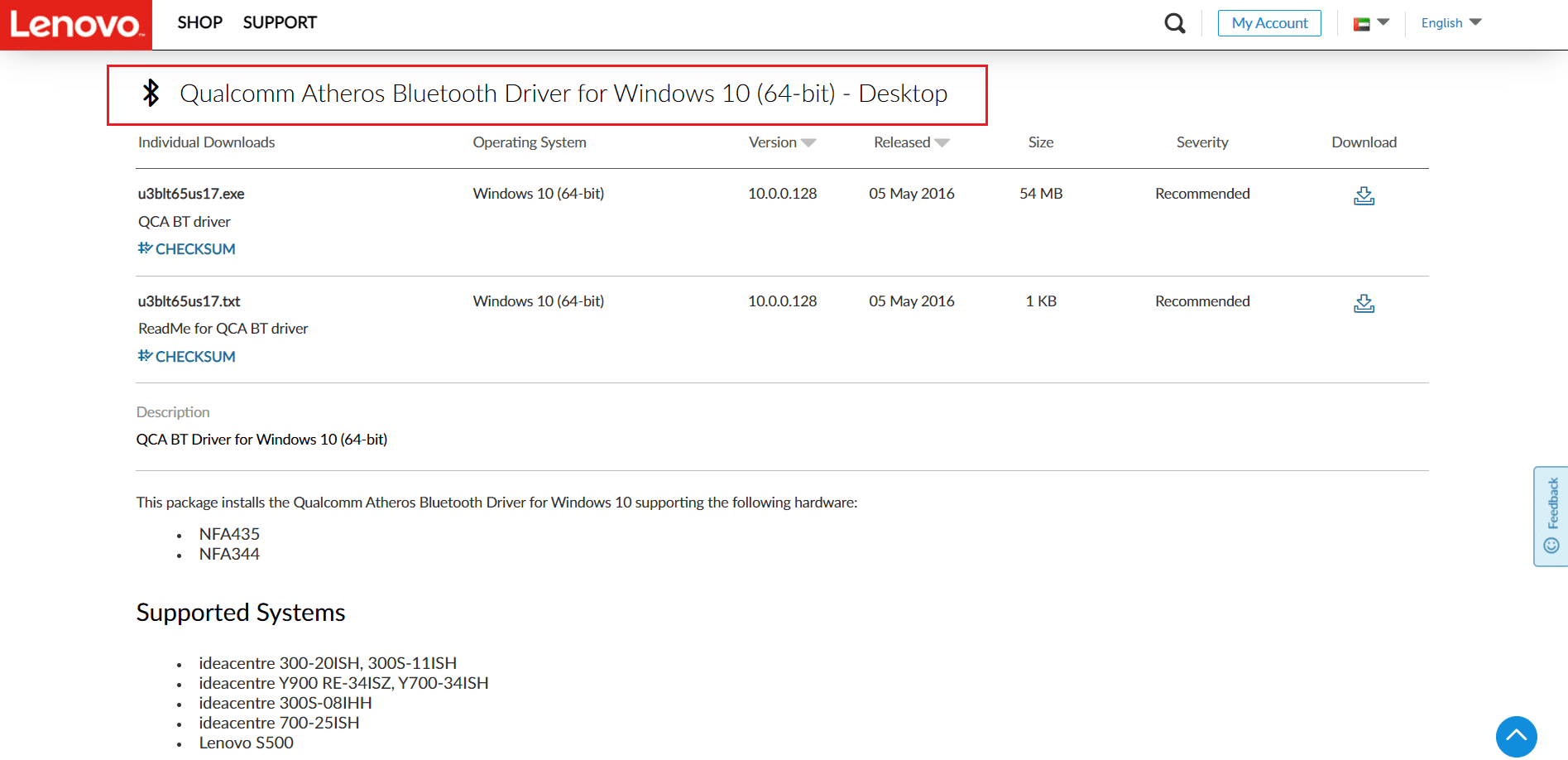
8. Загрузите компьютер в обычном режиме, используя наше руководство по выходу из безопасного режима(How to Exit Safe Mode) .
Читайте также: (Also Read:) исправлена ошибка, из-за которой компьютер не выполнял повторную синхронизацию, поскольку данные о времени не были доступны(Fix Computer Did Not Resync Because No Time Data was Available)
Способ 6: восстановить системные файлы
Системные(System) файлы на ПК с Windows 10 могут быть повреждены сторонними приложениями, вредоносными программами и т. д. или могут вообще отсутствовать. Это может вызвать ошибку WDF_violation в(WDF_violation) Windows 10. Вы можете запустить инструменты восстановления DISM & SFC scan now для восстановления или замены поврежденных файлов, следуя нашему руководству по восстановлению системных файлов в Windows 10( to Repair System Files on Windows 10) .
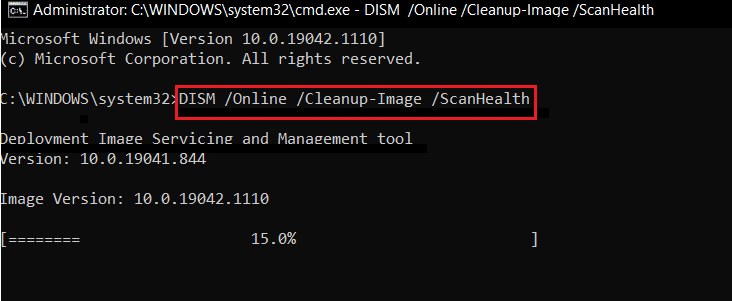
Способ 7: выполнить восстановление системы(Method 7: Perform System Restore)
Если после установки нового приложения или внесения изменений в реестр возникла ошибка (Registry)WDF_VIOLATION , попробуйте восстановить систему в предыдущее состояние. Функция восстановления(System Restore) системы в Windows 10 регулярно создает точки восстановления, к которым можно вернуться при необходимости. Следуйте нашему руководству по созданию точки восстановления системы в Windows 10(to Create a System Restore Point in Windows 10) .
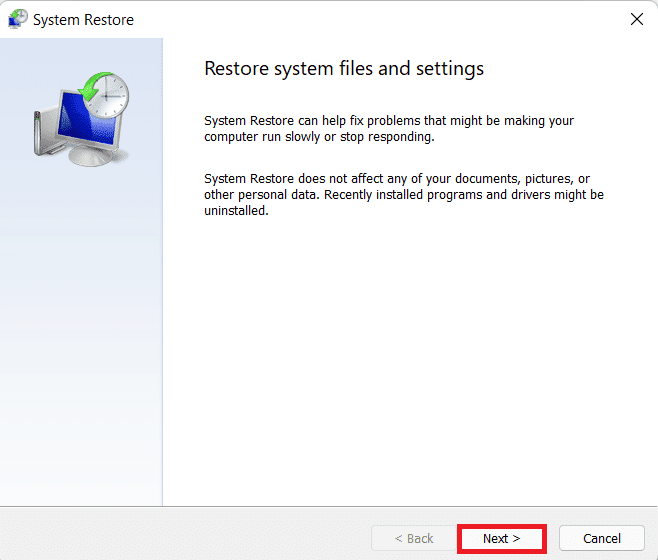
Читайте также: (Also Read:) Исправление ошибки синего экрана Ntoskrnl.exe BSOD(Fix Ntoskrnl.exe BSOD Blue Screen error)
Способ 8: сброс Windows(Method 8: Reset Windows)
Если ни один из вышеперечисленных способов вам не помог, возможно, вам придется выполнить аппаратный сброс. Используйте этот метод только тогда, когда это абсолютно необходимо, и у вас нет выбора. Вы можете перезагрузить систему, сохранив при этом все свои файлы, следуя нашему руководству по сбросу Windows 10 без потери данных(to Reset Windows 10 Without Losing Data) .
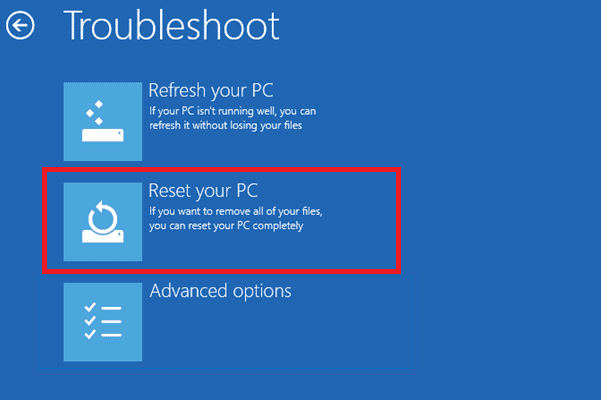
Примечание.(Note:) Если вы можете, мы рекомендуем переустановить Windows с помощью установочного носителя(reinstalling Windows using installation media) , если ошибка не устранена.
Рекомендуемые:(Recommended:)
- 27 лучших альтернатив Microsoft Word(27 Best Alternatives to Microsoft Word)
- Исправить ошибку Zoom Invalid Meeting ID в Windows 10(Fix Zoom Invalid Meeting ID Error in Windows 10)
- Исправить ошибку Магазина Windows 0x80072ee7(Fix Windows Store Error 0x80072ee7)
- Исправить BSOD win32kfull.sys в Windows 10(Fix win32kfull.sys BSOD in Windows 10)
Мы надеемся, что это руководство было полезным, и вы смогли исправить ошибку WDF_violation в Windows 10(WDF_violation error in Windows 10) , а также узнать, что такое WDF и значение WDF . Дайте нам знать, какой метод работал для вас лучше всего. Если у вас есть какие-либо вопросы или предложения, не стесняйтесь оставлять их в разделе комментариев.
Related posts
4 Ways до Run Disk Error Checking в Windows 10
Fix Media Disconnected Error на Windows 10
Fix Device не Migrated Error на Windows 10
Fix Error Code 0x80004005: неопределенная ошибка в Windows 10
Fix Critical Structure Corruption Error на Windows 10
Исправить мы не можем Sign Into Your Account Error на Windows 10
Создание Full System Image Backup в Windows 10 [Ultimate Guide]
Исправить ошибку INET_E_RESOURCE_NOT_FOUND в Windows 10
Исправить ошибку приложения Event 1000 в Windows 10
Fix Blue Screen Death Error на Windows 10
Fix Steam Corrupt Disk Error на Windows 10
Defer Feature and Quality Updates в Windows 10
Недопустимая ошибка функции MS-DOS в Windows 10 [РЕШЕНО]
Как удалить Volume or Drive Partition в Windows 10
Исправить ошибку Directx League of Legends в Windows 10
Исправить ошибку сценария OneDrive в Windows 10
7 способов исправить ошибку BSOD iaStorA.sys в Windows 10
3 Ways до Increase Dedicated VRAM в Windows 10
Fix Entry Point не Found Error в Windows 10
Исправить ошибку NSIS при запуске установщика в Windows 10
